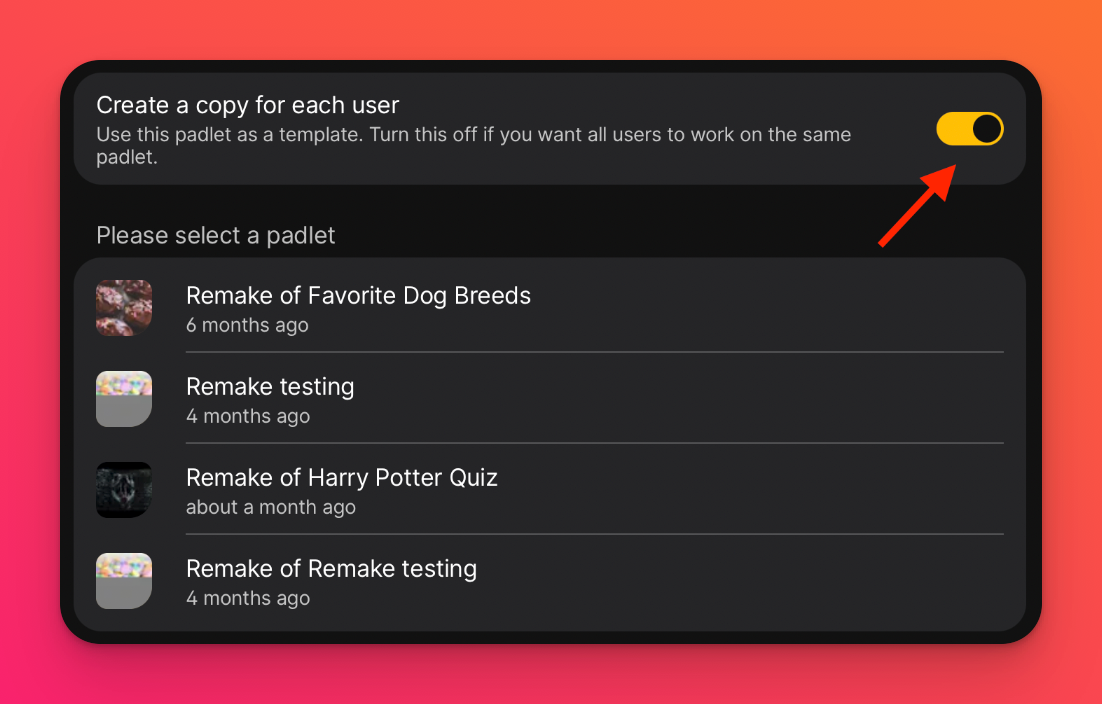將 Padlet 連接到 Blackboard LMS (適用於 padlet.org 帳戶)
如果你有一個Padlet for Schools帳戶,結尾為 padlet.com:點擊這裡查看如何將 Padlet 添加到 Blackboard LMS 的說明。
如果您的 Padlet for Schools 帳戶結尾為 padlet.org,請繼續閱讀。
有幾種不同的方式來嵌入一個LMS的Padlet。本文將介紹如何連接 Padlet 到 Blackboard。
僅限管理員:Blackboard 的 LMS 整合
在我們將 Padlet 加入課程之前,您必須先在 Blackboard 管理帳號上設定 Padlet 工具。
您需要
- Blackboard 的管理員存取權限
- 在您的 Padlet for Schools 帳戶中存取教師或所有者帳戶
- 登入 Blackboard
Blackboard 上的帳戶應與 Padlet for Schools 擁有者的電子郵件相同。
例如:如果 Padlet for Schools 帳戶的擁有者是「[email protected]」,您應該使用「[email protected]」的 Blackboard 帳戶來註冊。
- 註冊 LTI 1.3
按一下系統管理員> 在「整合」下,選擇LTI 工具提供者> 選擇註冊 LTI 1.3/Advantage 工具。
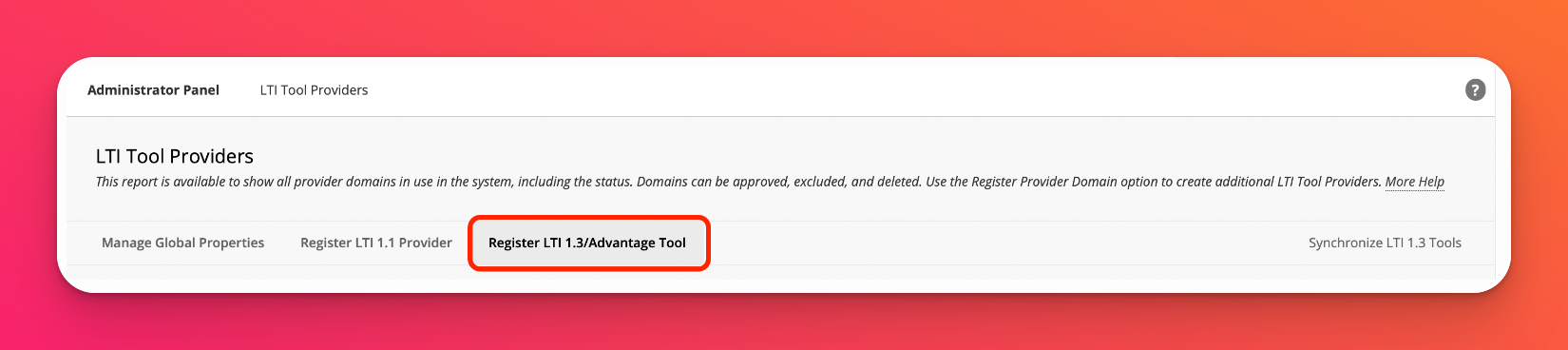
- 填入註冊欄位
填入10c9d7c5-91e6-4231-8e06-96d1329778fa作為您的客戶 ID,然後按一下提交。
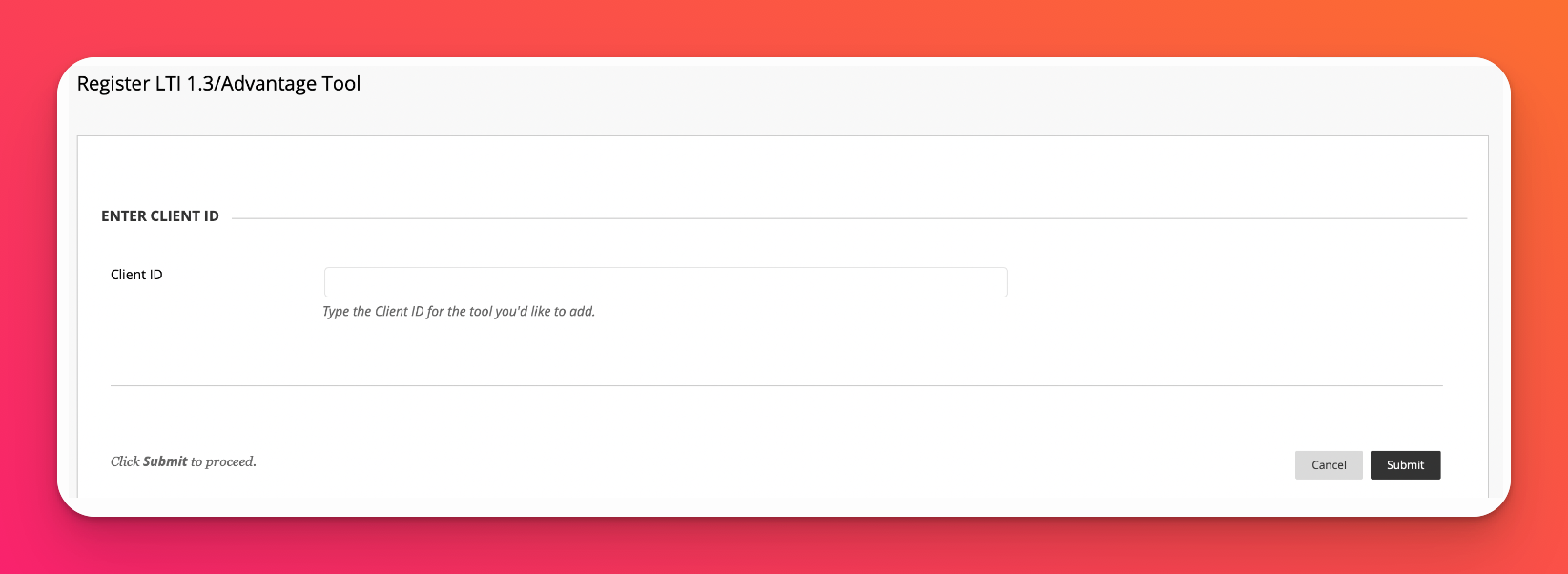
之後顯示的欄位應該會自動填入。再次按一下提交。
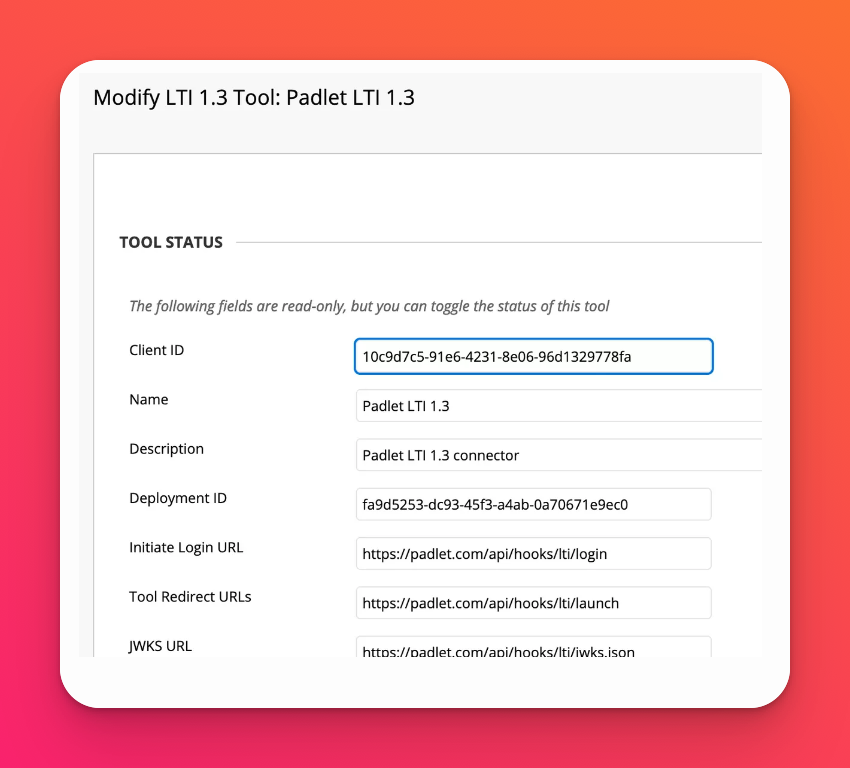
- 勾選姓名和電子郵件地址方塊
如果您希望啟用角色配置,請勾選「課程中的角色」旁邊的方塊,以及「 姓名」和「 電子郵件地址」。
如果您希望啟用自動使用者群組配置,請選擇「允許會員服務存取」旁邊的「 是」。
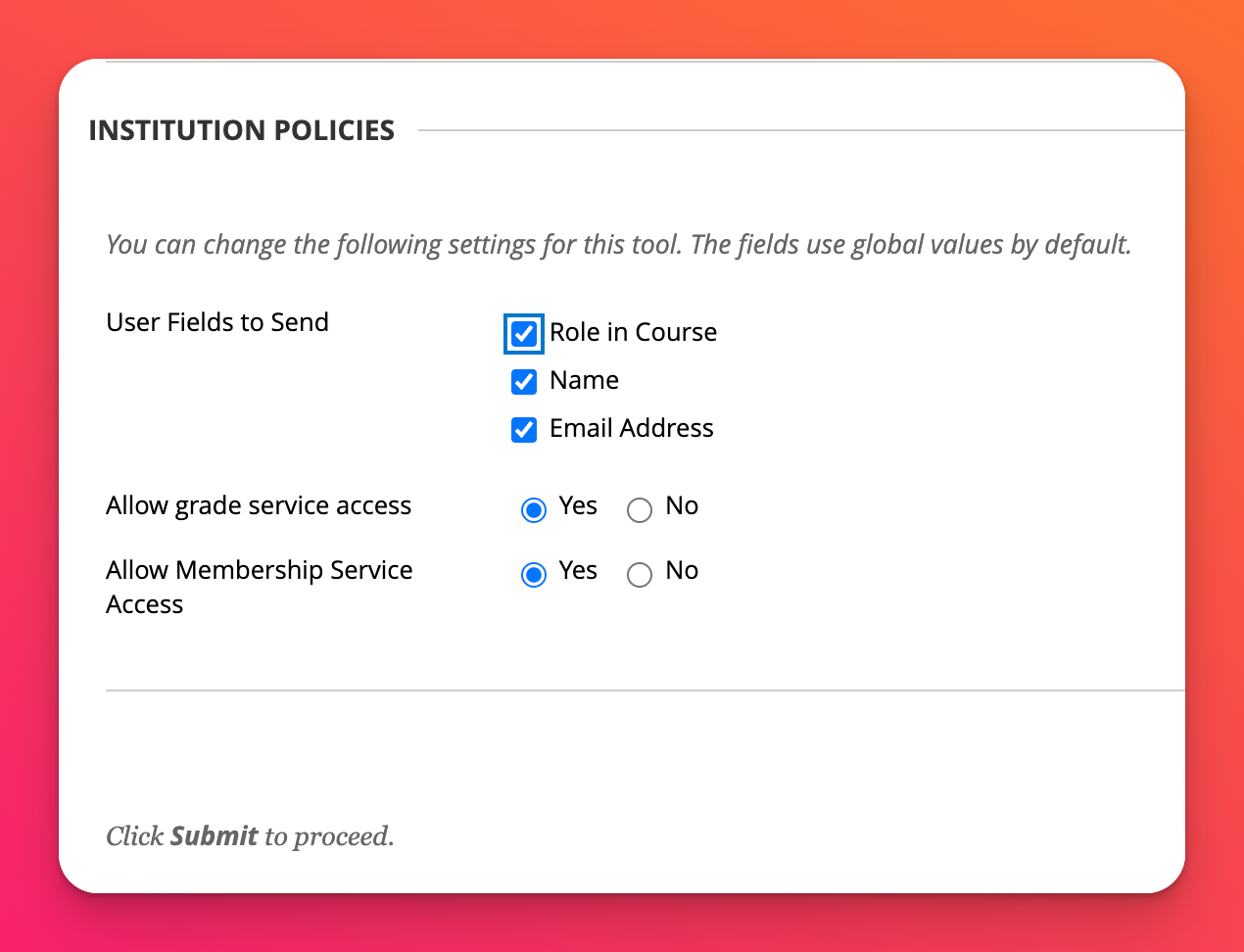
- 管理和編輯安排
按一下下拉箭頭,然後選擇「管理學位安排」。
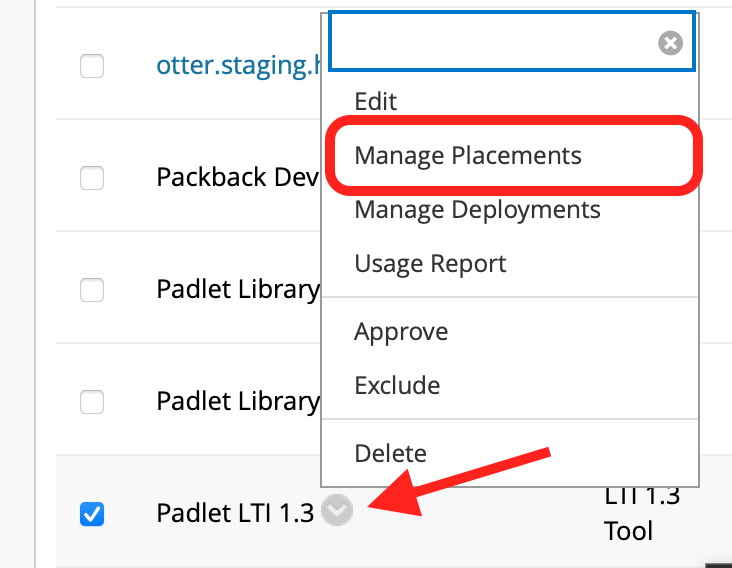
Padlet 應該顯示為一個安置。按一下「編輯」。
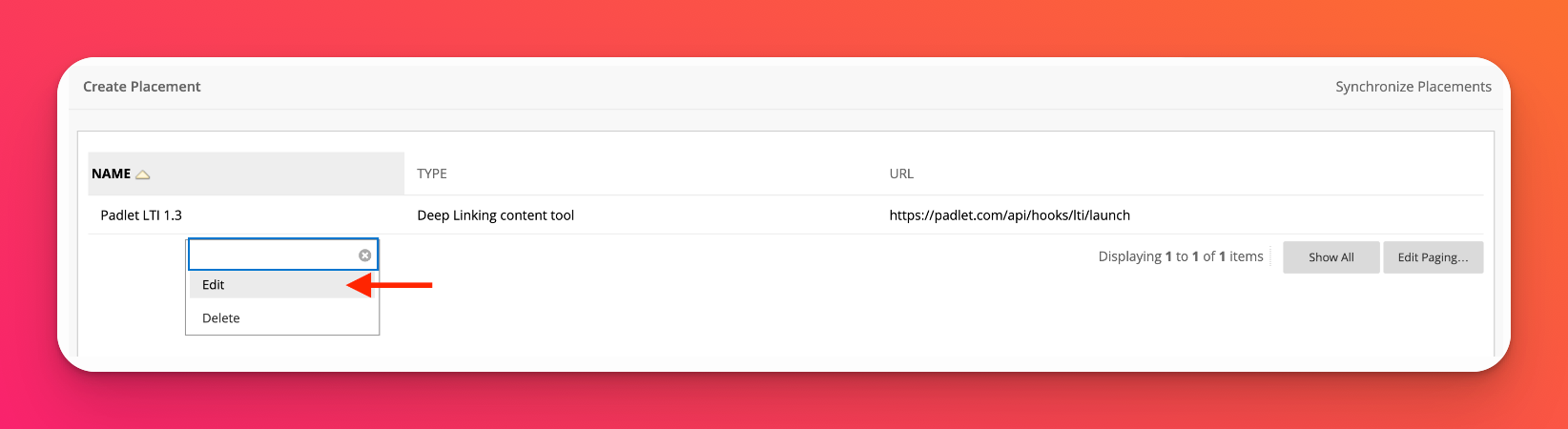
- 在「建立安置」下填入下列詳細資訊(如果尚未填入)
欄位 | 輸入內容 |
標籤 | Padlet LTI(用於使用者識別目的) |
手柄 | padlet-lti-1p3-tool(供使用者識別) |
可用性 | 有 |
類型 | 深度連結內容工具 |
目標連結網址 | https://padlet.com/api/hooks/lti/launch |
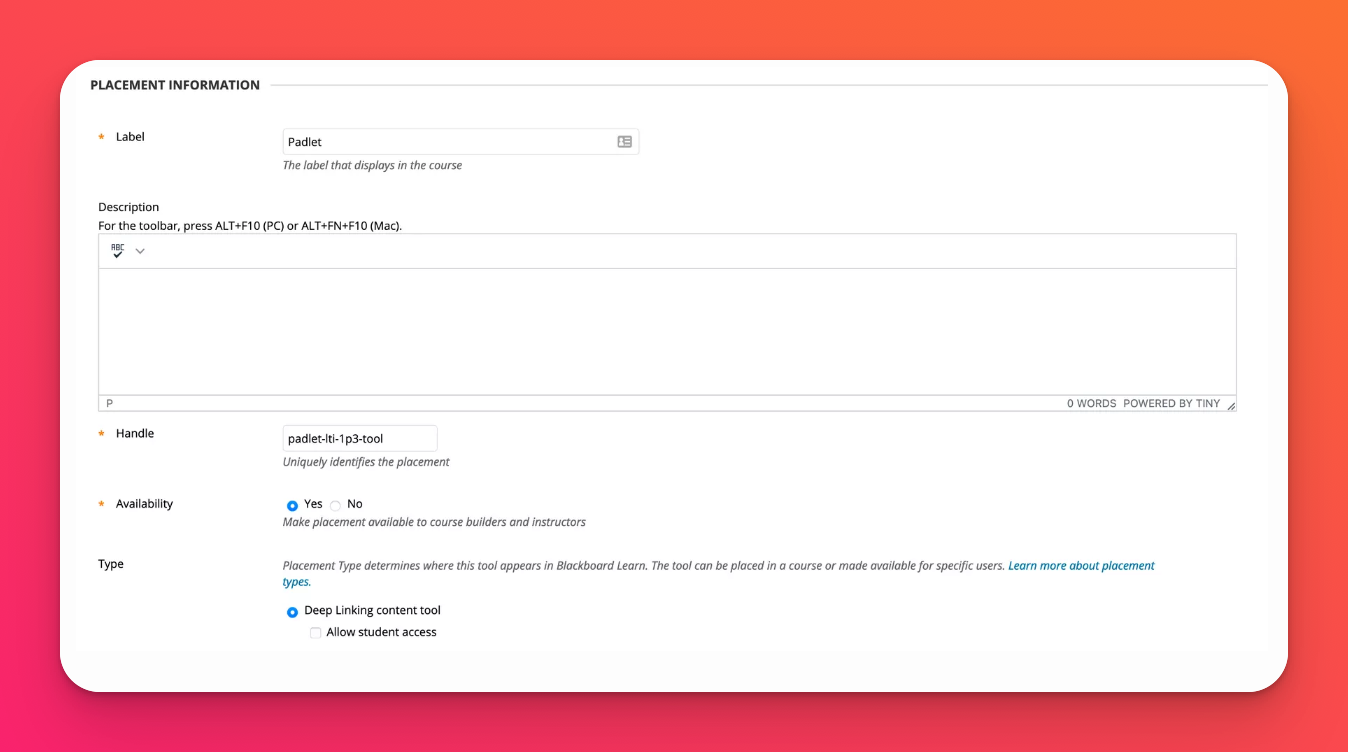
- 將 padlet 加入課程
從課程清單中按一下課程,然後選擇內容>建立內容。
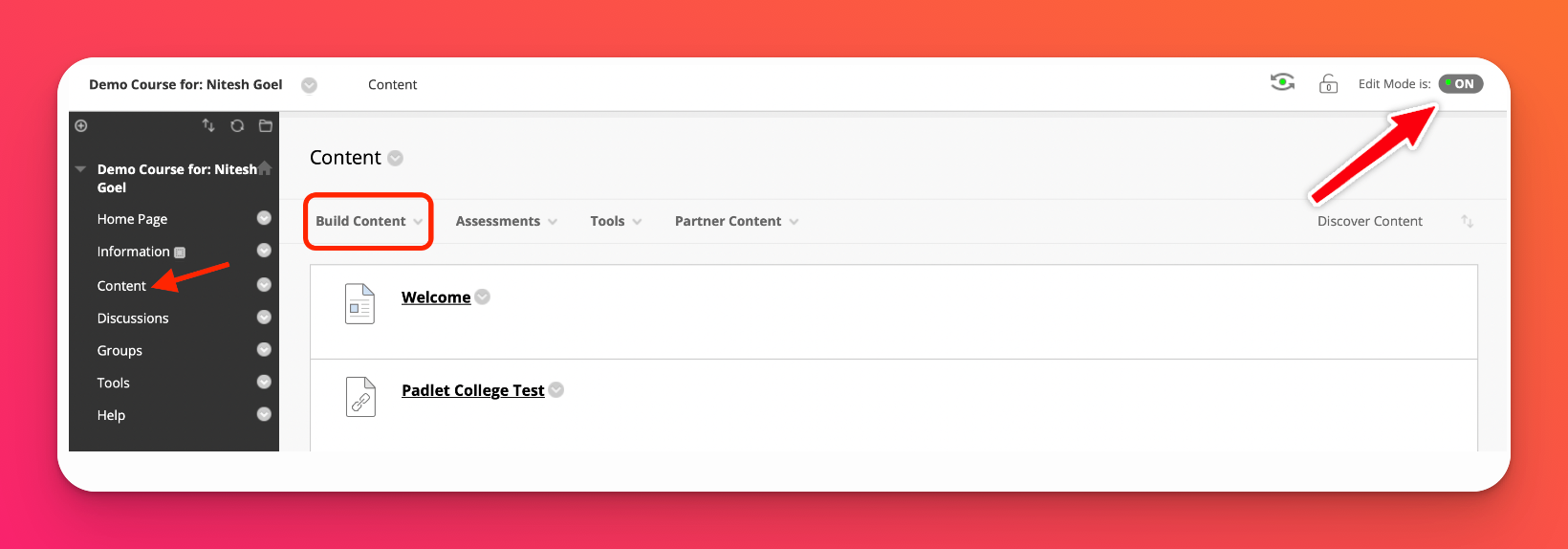
- 選擇 Padlet 工具
在「建立內容」下拉選單中,選擇 Padlet 工具。它應該顯示為步驟 6 中指示的標籤。
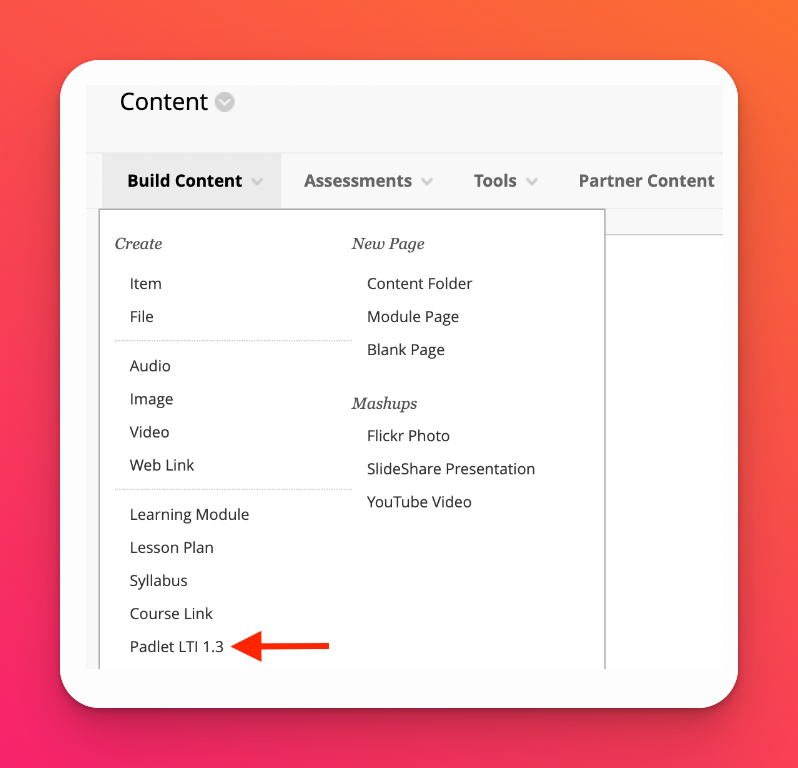
- 在彈出視窗登入 Padlet
一個彈出窗口將出現,要求 Padlet for Schools 網域和登錄憑證。
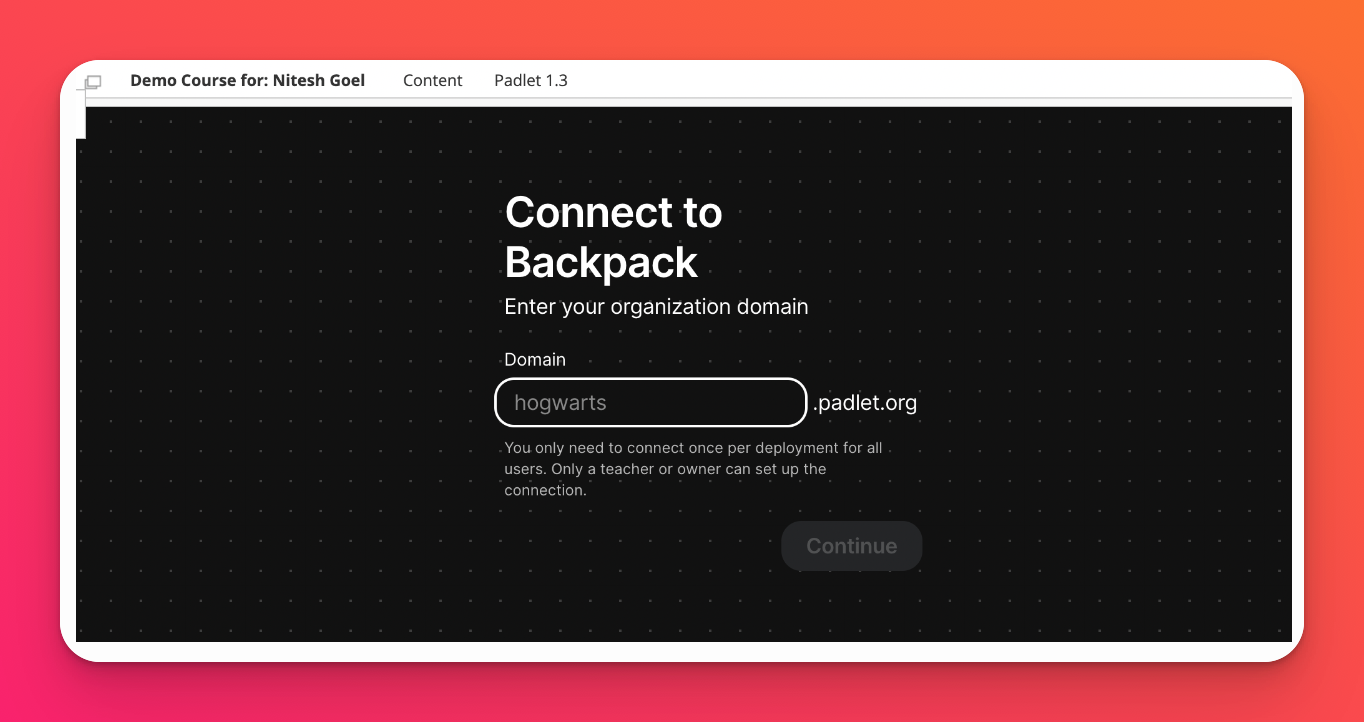
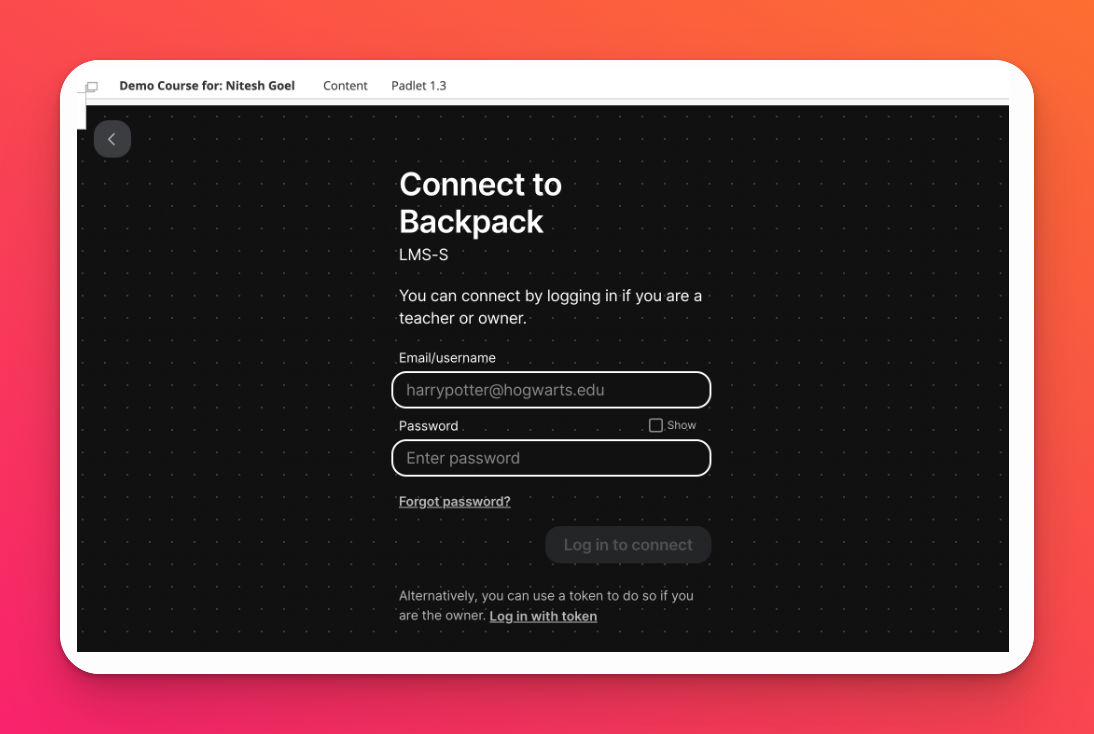
如果您有一個密碼分配到您的帳戶,只需使用您的電子郵件和密碼登錄。
如果您使用 Microsoft365 或 Google SSO 登入,請按一下「使用憑證登入」。回到您的 Padlet for Schools 帳戶,打開「設定」頁面。接下來,選擇左側的組織資訊。按一下「LTI 連結部署令牌」下的「 建立」,以產生一個令牌來取代使用 SSO。複製並粘貼令牌代碼到 Blackboard 中彈出的「令牌 」欄位。
注意:這僅在初始設置時需要。
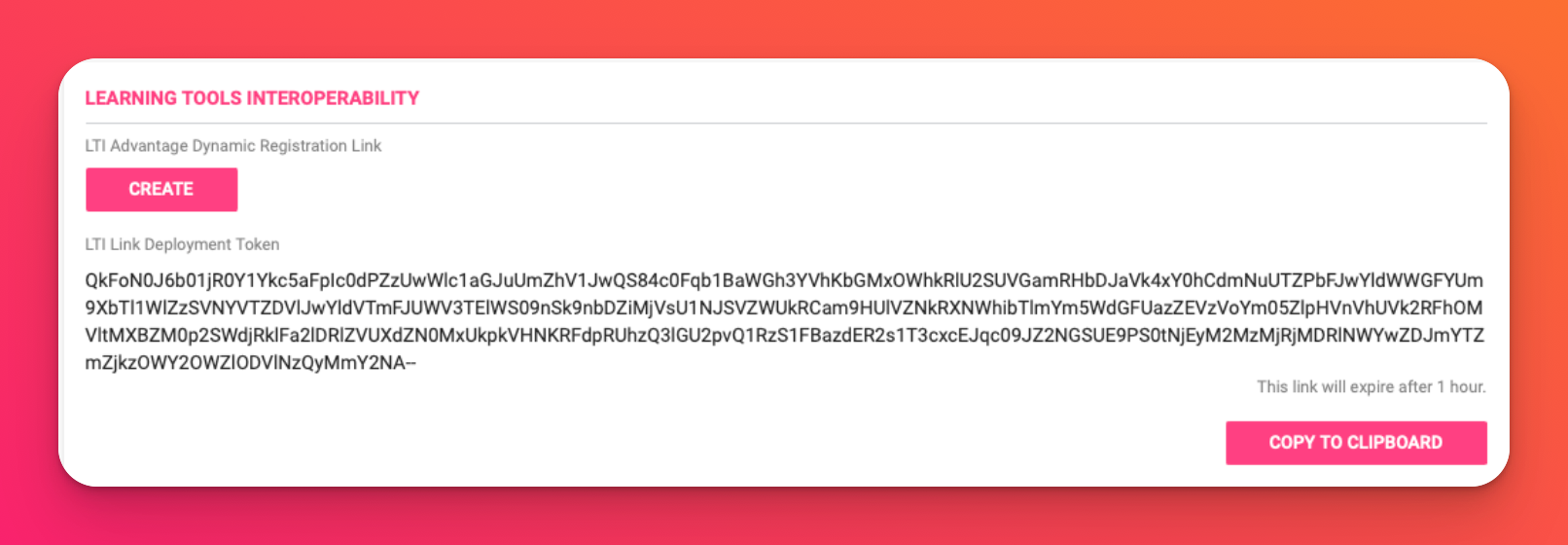

- 選擇小鍵盤
登入後,點選任何一個 padlet。
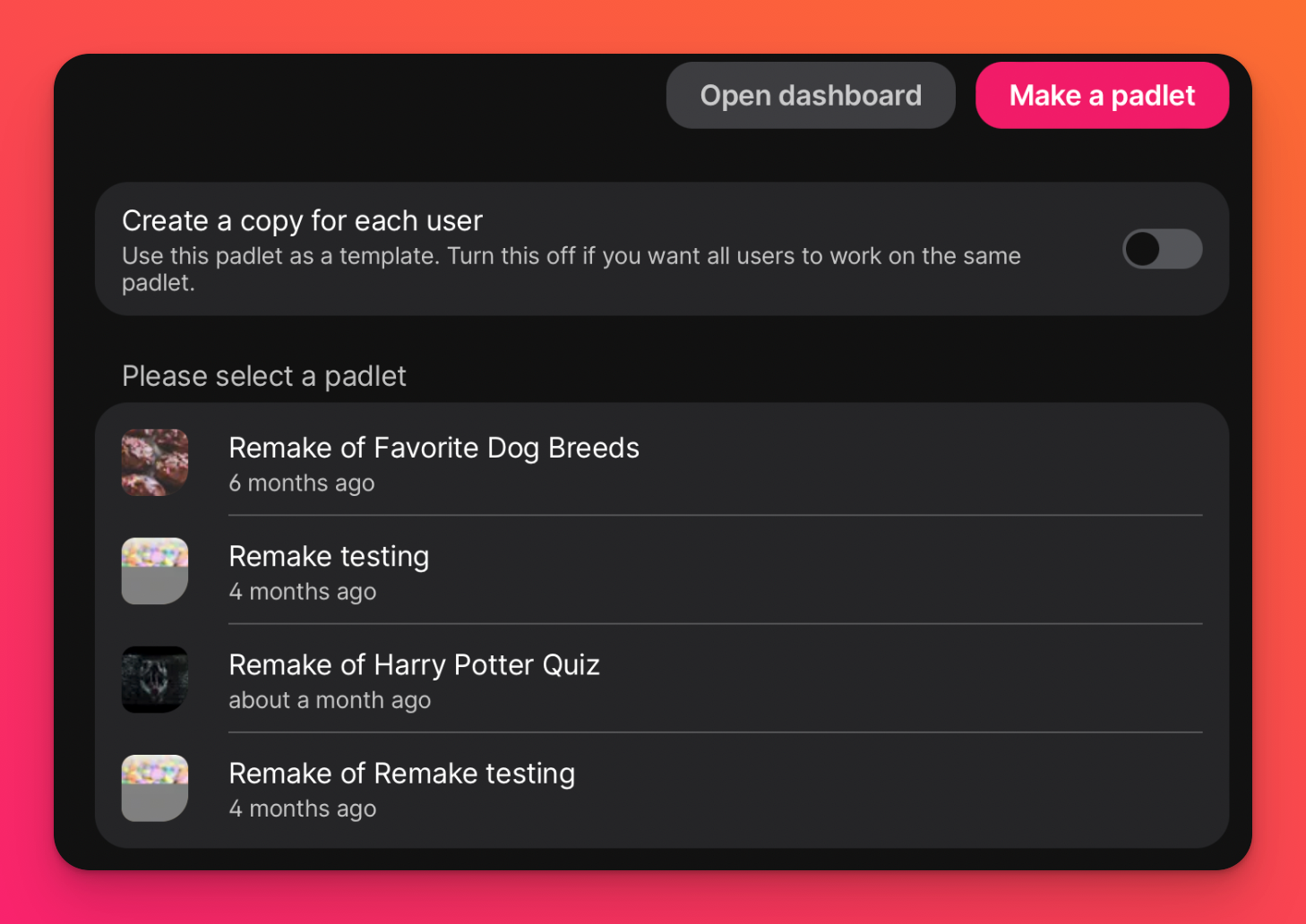
就是這樣!教師現在可以在他們的課程中加入 padlet。
僅供教師使用:在 Blackboard 課程中加入 Padlet
- 選擇課程
點選課程清單中的課程,然後選擇「內容」>「建立 內容」。
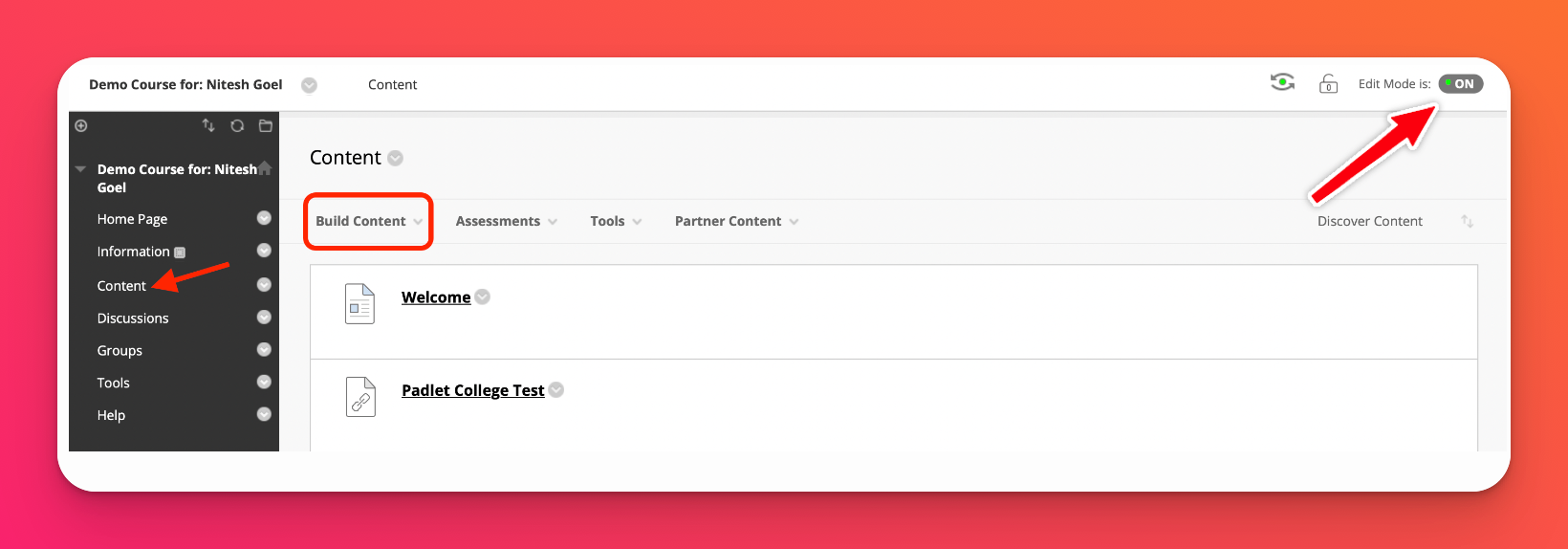
- 選擇 Padlet 工具
在「建立內容」下拉選單中,選擇 Padlet 工具。它應該顯示為上面步驟 6 中的標籤。這將帶您到 Padlet 登入頁面。登入您的 Padlet for Schools 帳戶。
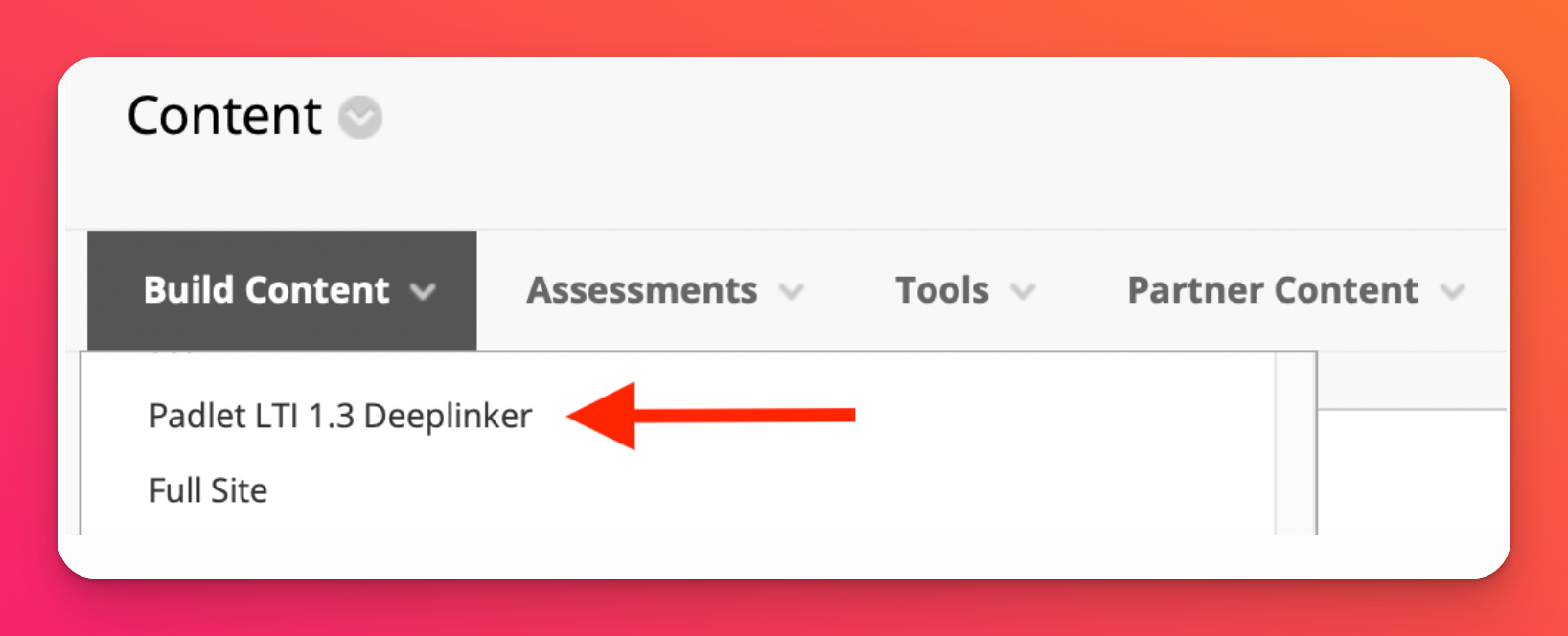
- 選擇一個小冊子
點選任何小冊子。
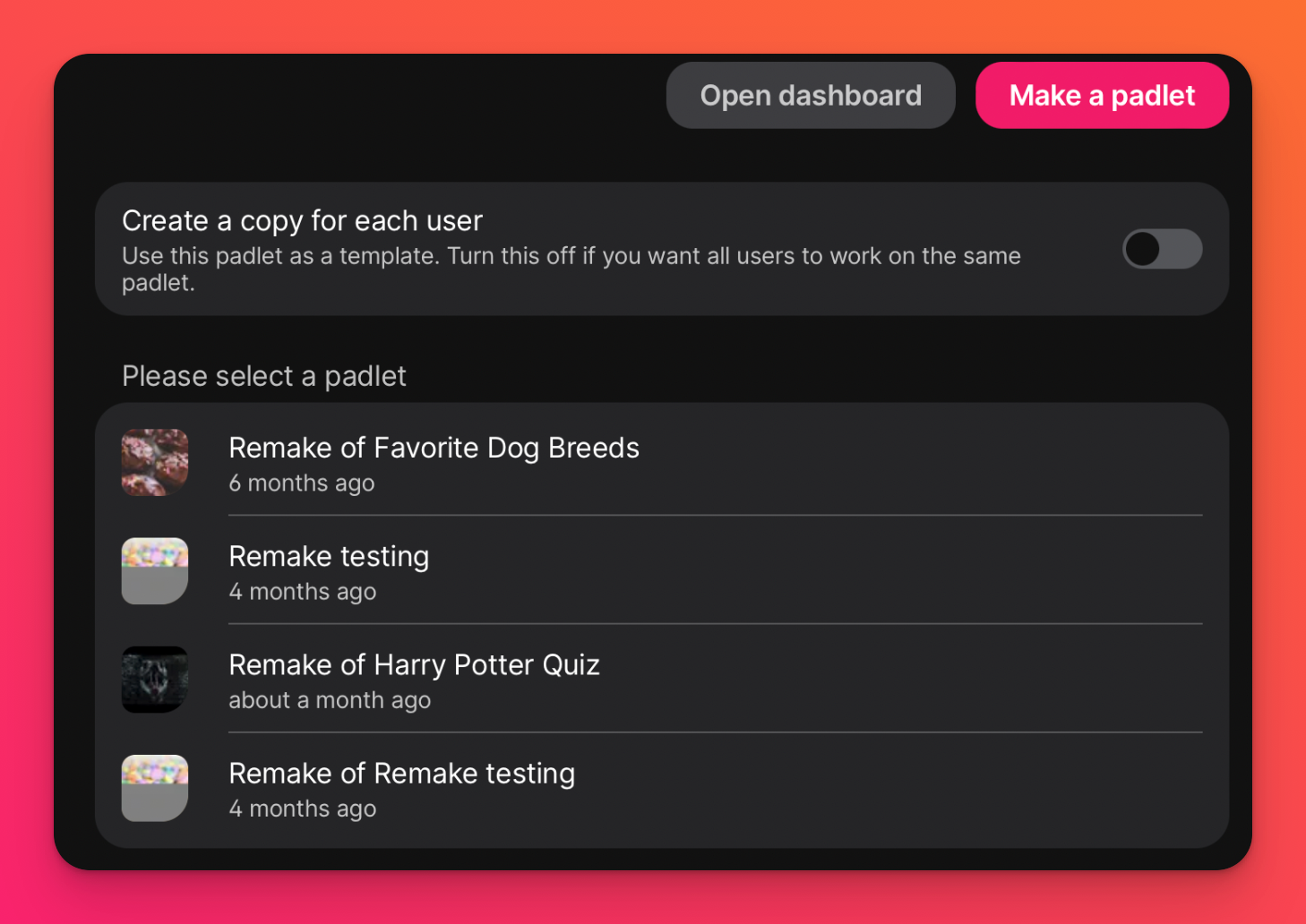
您的 padlet 在 Blackboard 上應該是這個樣子!
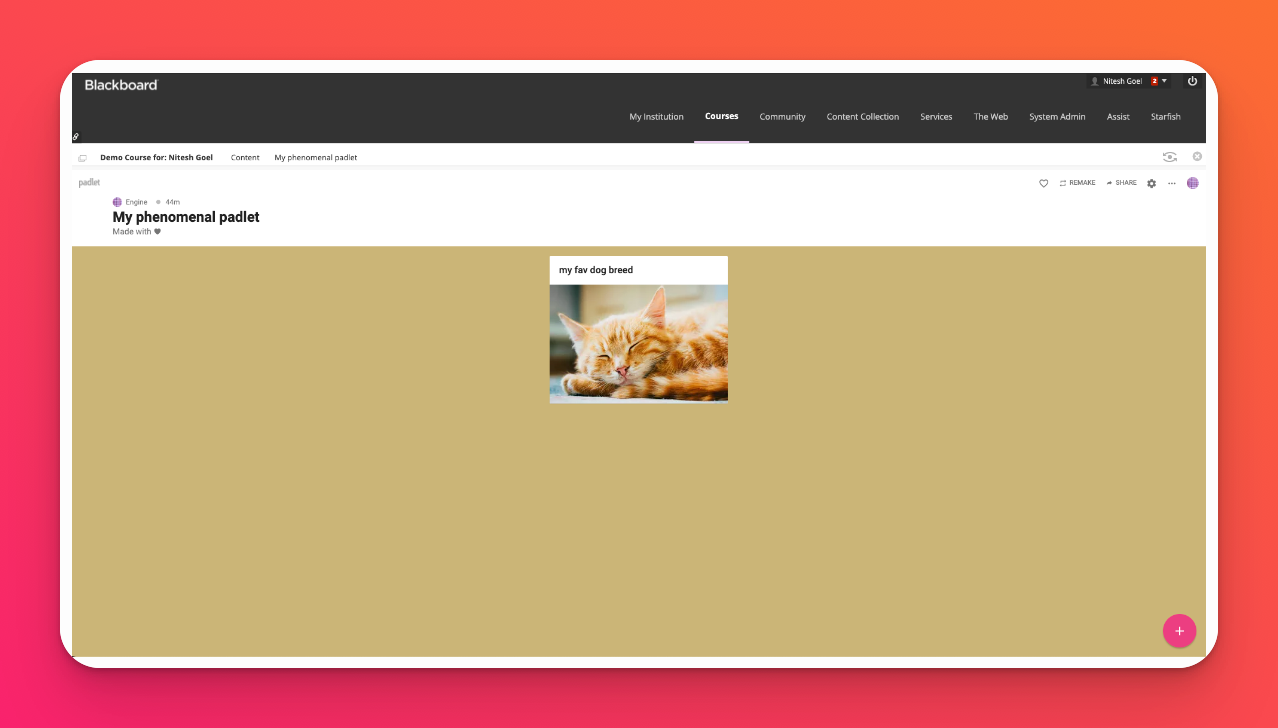
其他分享選項
如果你想讓學生在他們自己的 padlet 副本上工作,請將「為每個使用者建立一個副本」選項開啟。當學生點擊作業中的連結時,他們就會得到自己的副本,而您也會自動加入成為 padlet 的共用成員。